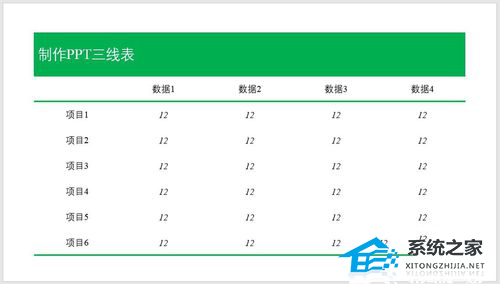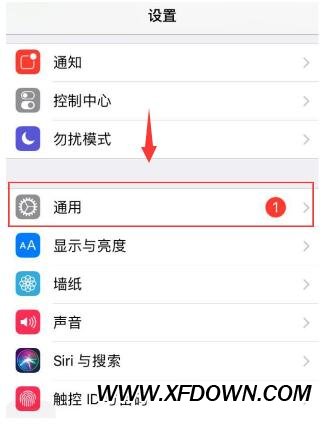PPT风车动图如何制作, 如何制作PPT风车动画? PPT是我们最常用的文档演示软件。最近,有用户想用PPT软件画一个风车,并制作一个风车旋转的动画效果。那么他们应该怎么做呢?有兴趣的朋友可以看看下面的教程。
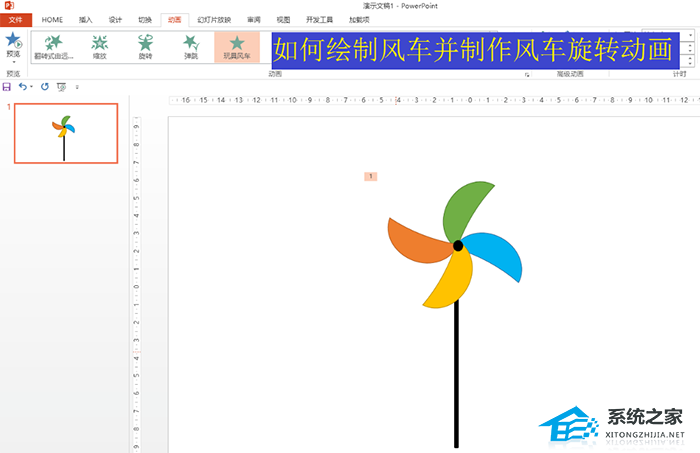
首先单击“插入形状”并选择任意多边形来绘制风车的叶片。
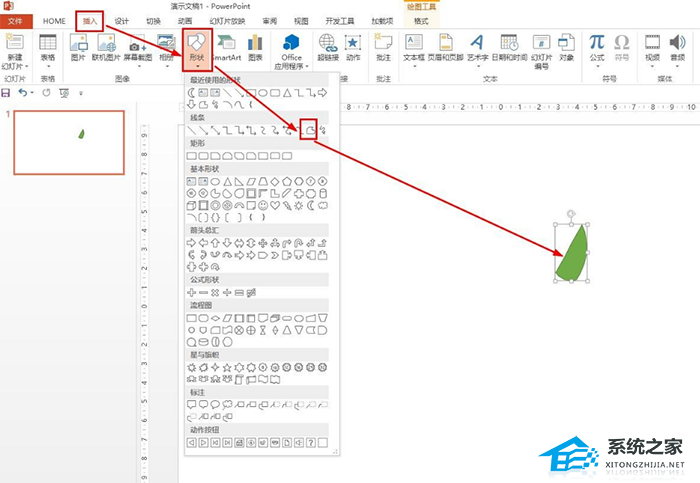
然后右键单击刀片,单击复制然后同时按ctrl+v粘贴,粘贴3。
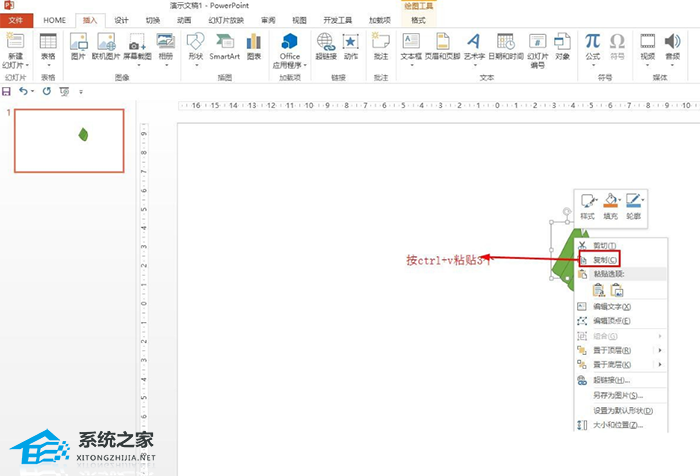
然后单击格式以不同的颜色填充它,拖动并以不同的角度旋转它,使其看起来像风车。
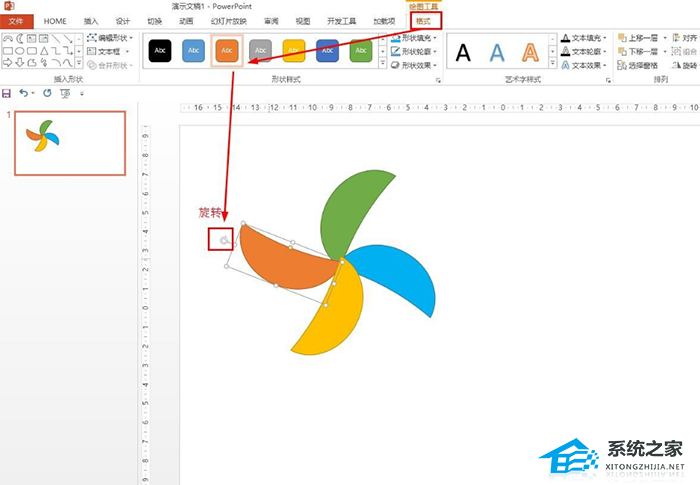
单击“插入形状”,选择“椭圆”并在叶子中心绘制一个圆。在格式中将圆圈设置为黑色。
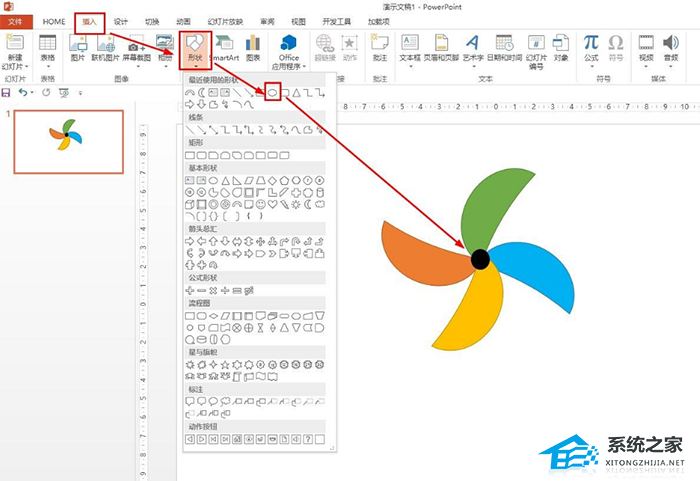
选择所有形状,右键单击并选择分组。叶子和中心圆组合成一个形状。
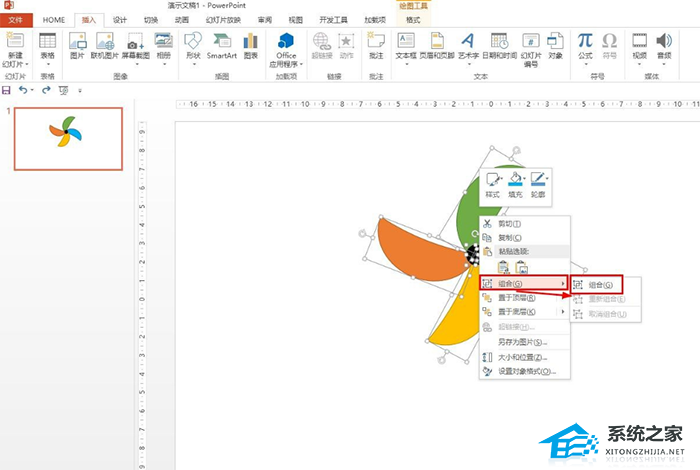
最后,画一个黑色圆柱体并将其放在底层上。选择刀片组合,然后单击动画添加动画并选择顶部。还有一个选项可以进入动画玩具风车动画。
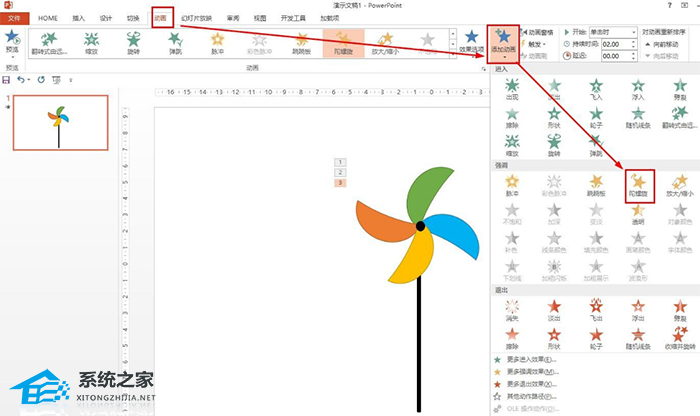
PPT风车动图如何制作,以上就是本文为您收集整理的PPT风车动图如何制作最新内容,希望能帮到您!更多相关内容欢迎关注。